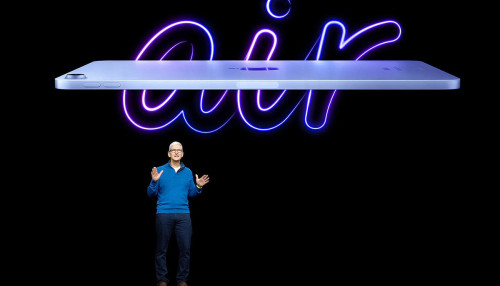Cách khắc phục lỗi màn hình bị đốm sáng hiệu quả nhất
Xem nhanh [ẨnHiện]
Có nhiều cách khắc phục lỗi màn hình bị đốm sáng, nếu gặp phải lỗi này thì bạn nên tham khảo bài viết bên dưới nhé!
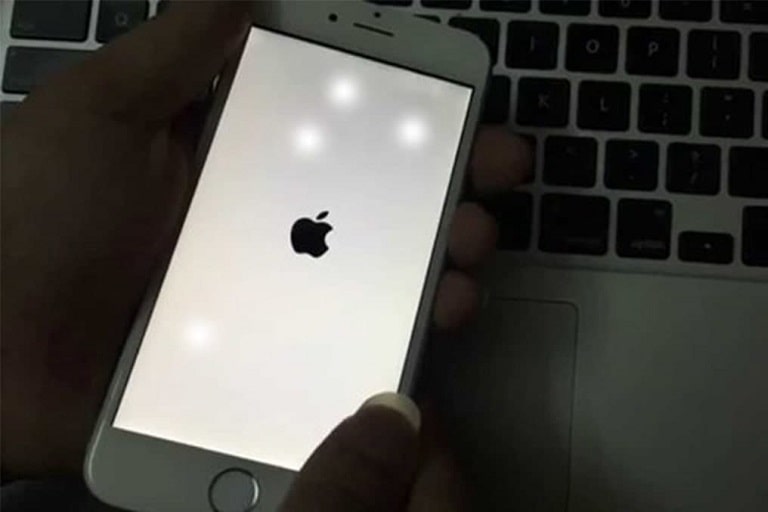
Cách khắc phục lỗi màn hình bị đốm sáng hiệu quả nhất.
Vì sao lại xuất hiện lỗi màn hình bị đốm sáng trên điện thoại?
Màn hình điện thoại bị đốm sáng là một lỗi không quá nghiêm trọng. Tuy nhiên, chúng sẽ làm ảnh hưởng không tốt đến quá trình trải nghiệm của người dùng. Chẳng hạn như đọc báo, xem phim hay chơi game,...
Về cơ bản, màn hình là nơi tập hợp rất nhiều điểm sáng (pixel) và được điều khiển bởi các bo mạch chủ nên có khả năng chuyển màu để hiển thị thành hình ảnh và màu sắc mà mắt chúng ta có thể nhìn thấy khi sử dụng điện thoại.
Tuy nhiên, nếu màn hình điện thoại xuất hiện các đốm sáng thì có nghĩa là một hoặc nhiều điểm sáng đã bị chết. Điều này sẽ dẫn đến tình trạng không thể đổi màu và hiển thị hình ảnh được nữa. Trong đó, phần lớn những điểm chết này thường có màu trắng, đen, xanh và một số màu ít phổ biến khác.

Nguyên nhân khiến màn hình điện thoại bị đốm sáng.
Sau đây là một số nguyên nhân khiến màn hình điện thoại bị đốm sáng:
- Màn hình có chất lượng kém hoặc do lỗi từ phía nhà sản xuất.
- Bụi bẩn rơi vào bên trong màn hình.
- Điện thoại bị rơi xuống nước khiến nước xâm nhập vào linh kiện.
- Va đập mạnh do vô tình hoặc khi sử dụng khiến màn hình chịu quá nhiều lực.
- Do xung đột giữa các phần mềm và hệ điều hành.
Các cách khắc phục lỗi màn hình bị đốm sáng hiệu quả nhất
Có rất nhiều cách để khắc phục lỗi màn hình điện thoại bị đốm sáng. Bạn có thể tham khảo những cách làm sau:
Vệ sinh và kiểm tra miếng dán cường lực
Miếng dán cường lực có tác dụng giảm thiểu những vết trầy xước và bảo vệ màn hình điện thoại được tốt hơn. Tuy nhiên, nếu sử dụng miếng dán màn hình kém chất lượng thì chỉ một thời gian nó sẽ bị bung ra. Lúc này bụi bẩn sẽ dễ dàng xâm nhập và làm cấn màn hình. Lúc này, bạn hãy kiểm tra và vệ sinh miếng dán màn hình điện thoại để khắc phục lỗi đốm sáng.

Vệ sinh và kiểm tra miếng dán cường lực.
Cách vệ sinh miếng dán cường lực cũng rất đơn giản. Đầu tiên, bạn hãy tắt màn hình điện thoại. Sau đó, dùng khăn sạch thấm một ít nước rửa kính chuyên dụng và lau chùi màn hình. Cuối cùng chỉ cần khởi động lại máy là được. Tuy nhiên, nếu mở máy lên mà các đốm sáng vẫn còn thì tốt hơn hết bạn hãy thay một miếng dán màn hình mới đi là vừa.
Khởi động lại thiết bị
Khởi động lại thiết bị là cách làm của hầu hết mọi người khi điện thoại gặp lỗi hay một vấn đề bất kỳ nào đó, và lỗi đốm sáng trên màn hình cũng không ngoại lệ.

Khởi động lại điện thoại.
Sẽ tùy thuộc vào từng mẫu điện thoại mà thao tác khởi động lại máy cũng có phần khác nhau. Tuy nhiên, đa số sẽ được thực hiện bằng cách nhấn và giữ nút Nguồn khoảng 5 giây sau đó chọn chức năng khởi động lại hoặc tắt nguồn điện thoại trước khi mở lại.
Khôi phục cài đặt gốc
Nếu là phần mềm của bên thứ 3 bạn cài đặt trên máy bị xung đột với hệ thống và làm cho màn hình bị đốm sáng, cách tốt nhất bạn nên làm là khôi phục lại cài đặt gốc. Lưu ý, khi tiến hành đặt lại cài đặt gốc thì tất cả các dữ liệu hiện có trên máy sẽ bị xóa bỏ hoàn toàn. Do đó, tốt hơn hết bạn hãy sao lưu những dữ liệu quan trọng lại trước đi nhé!
Sau đây là các thao tác khôi phục cài đặt gốc:
Đối với điện thoại iPhone:
Bước 1: Vào Cài đặt của iPhone > Cài đặt chung.
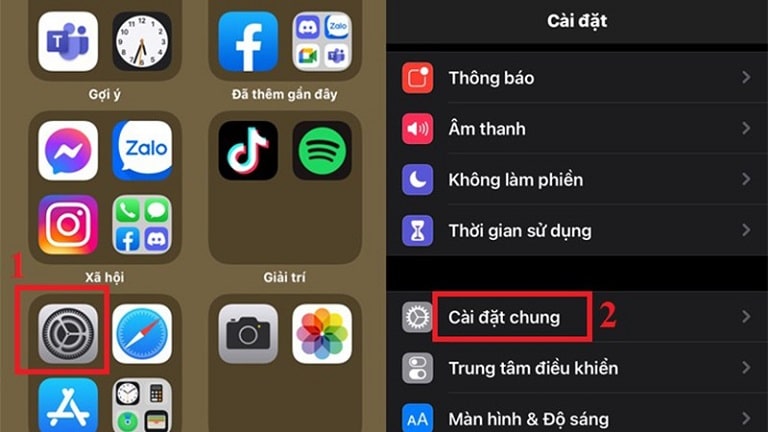
Vào cài đặt chung.
Bước 2: Chọn Đặt lại > Đặt lại tất cả cài đặt.

Chọn Đặt lại tất cả cài đặt
Đối với điện thoại Android:
Bước 1: Vào Cài đặt > Cài đặt bổ sung.

Vào Cài đặt bổ sung.
Bước 2: Chọn Đặt lại dữ liệu gốc > Làm theo hướng dẫn và đợi quá trình khôi phục hoàn tất là xong.
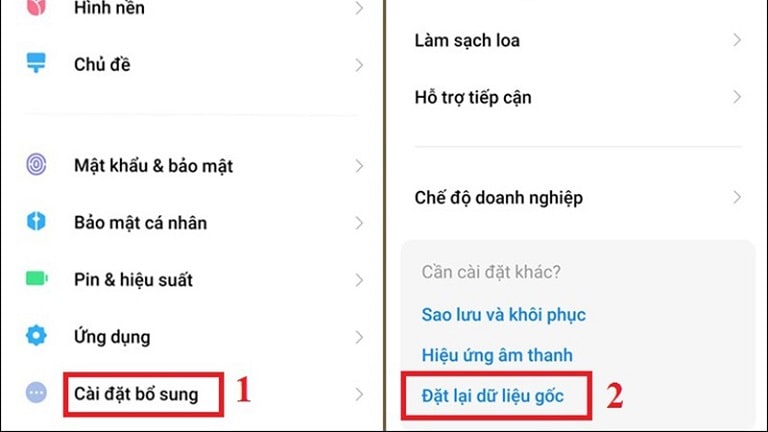
Chọn Đặt lại dữ liệu gốc.
Mang máy đến trung tâm bảo hành hay cửa hàng sửa chữa uy tín
Tuy nhiên, nếu bạn đã áp dụng tất cả những cách làm trên mà màn hình điện thoại vẫn còn đốm sáng thì chỉ còn cách đem “dế yêu” đến trung tâm bảo hành hoặc cửa hàng sửa chữa uy tín mà thôi. Tại đây, những kỹ thuật viên sẽ kiểm tra điện thoại của bạn và có cách khắc phục phù hợp nhất.

Mang máy đến trung tâm bảo hành hay cửa hàng sửa chữa uy tín.
Đó là những cách khắc phục lỗi màn hình bị đốm sáng dễ dàng và hiệu quả nhất mà bạn có thể tham khảo thực hiện theo. Hy vọng kiến thức trên sẽ hữu ích với bạn!
Xem thêm: Cách khắc phục lỗi điện thoại kết nối wifi nhưng không có tín hiệu
Taozinsaigon.com